Manapság több mint 200 játék van az Apple Arcade-on. A kényelem és a hordozhatóság tekintetében az iOS-játékok kiemelkednek a PC-s játékoknál. Ha azonban szeretné élvezni a számítógép nagy képernyőjét, tanulhat hogyan játssz iOS-játékokat PC-n ebben az átfogó útmutatóban. Sőt, ha szeretné megosztani játékélményeit barátaival vagy rajongóival, könnyen találhat megfelelő játékrögzítőt a játékok rögzítéséhez.

- 1. rész: iOS-játékok lejátszása PC-n/Mac-en
- 2. rész. Játékok rögzítése PC-n/Mac-en
- 3. rész. GYIK az iOS-játékok rögzítéséről
1. rész: iOS-játékok lejátszása PC-n/Mac-en
Játszhatok iOS játékokat a számítógépemen? A válasz igen. Hogyan játszhatok iOS játékokat PC Windows 10 rendszeren? Ebben az útmutatóban megtalálhatja a megfelelő módszert.
1. iOS-játékok lejátszása Windows rendszeren
Szeretne iOS-játékokat élvezni Windows PC-jén? Ennek teljesítéséhez tükröznie kell az iOS képernyőjét. Val vel Apeaksoft Phone Mirror, késés nélkül élvezheti iOS-játékait egy nagyobb képernyőn. Ezenkívül ez a robusztus eszköz kompatibilis a legújabb iOS/Android eszközökkel. Ehhez a szoftverhez csatlakoztathatja mobileszközeit USB-kábellel vagy anélkül. Íme egy egyszerű módja ennek a nagy teljesítményű és könnyen használható szoftvernek a Windows rendszeren való használatára.
1 lépés Töltse le és telepítse ingyenesen a Windows rendszerére. Kattints a iOS tükör az eszköz típusának kiválasztásához.
2 lépés Ügyeljen arra, hogy ugyanazt a Wi-Fi-t használja. Választ képernyő tükrözés folytatni. Ezután húzza lefelé az ujját a jobb felső sarokban a kiválasztásához képernyő tükrözés gombot az iOS-eszközön. Itt böngészhet és kiválaszthatja a Apeaksoft Screen Recorder opciót a listából.

3 lépés Ezen egyszerű műveletek után egyszerre élvezheti iOS-játékait Windows PC-jén.
2. Hogyan játszhatok iOS-játékokat Mac-en
Ha iOS-játékokat szeretne játszani Mac rendszeren, az iOS képernyőjét tükröznie kell a Mac számítógépére. Tehát egy jó tükröző szoftver a segítség, amire szüksége van. Itt a QuickTime Playert ajánljuk Önnek. A QuickTime Player az Apple programja. Így a legtöbb Mac-felhasználó számára könnyen megtalálható a QuickTime Player a számítógépén. Ha nem, akkor egyszerűen letöltheti ezt a szoftvert az App Store-ból vagy egy biztonságos webhelyről, mivel a szoftver használata teljesen ingyenes. Számos előnye van ennek a szoftvernek az iOS-játékok Macen való lejátszásához, például az egyszerű tükrözés és az egyszerű beállítások. Ehhez azonban vezetékes kapcsolat szükséges az iOS-eszköz és a Mac között.
1 lépés Indítsa el a QuickTime Player programotElőször csatlakoztassa az iOS-eszközt a Mac-hez USB-kábellel. És akkor, ha megtalálod a QuickTime Player-t a Maceden, indítsd el. Ha nem, indítsa el a programot, miután letöltötte a programot.
2 lépés Válassza ki a tükrözési módotAmikor megnyílik, a Quicktime előhoz egy fájlválasztó menüt, és csak kattintson rá Lefelé. Ezután kattintson filé a menüsorból, majd válassza ki Új filmfelvétel.
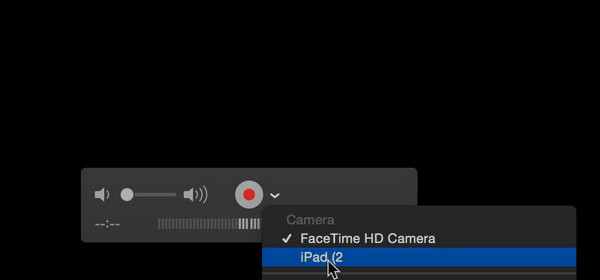 3 lépés Válassza ki az iOS eszközt
3 lépés Válassza ki az iOS eszköztMost kattintson a lefelé mutató nyílra a mellett Rekord gombot, és válassza ki a csatlakoztatott iOS-eszközt. Ezután láthatja iOS képernyőjét, és iOS-játékokat játszhat Mac számítógépen. Ha rögzíteni szeretne, kattintson a gombra Rekord gombot.
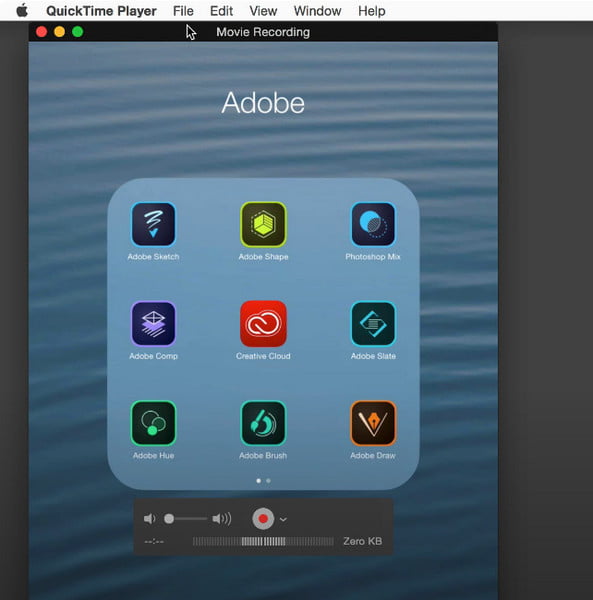
2. rész. Játékok rögzítése PC-n/Mac-en
Way 1: A legjobb módszer a játékok PC-n történő rögzítésére az Apeaksoft Screen Recorder segítségével
Windows-felhasználók számára Apeaksoft Screen Recorder a legjobb játékrögzítő szoftver, amellyel iOS-játékait tükrözheti és rögzítheti számítógépén. Egyszerű, de professzionális módot kínál az iPhone, iPad és iPod Touch összes modelljének képernyőjének tükrözésére és rögzítésére. Lehetővé teszi a felvételi beállítások tetszés szerinti testreszabását is. A felvétel befejezése után a videókat népszerű formátumokban, kiváló minőségben nyomtathatja ki. Ha szeretné tudni, hogyan rögzíthet játékokat PC-n ezzel a szoftverrel, olvassa el a következő lépéseket.

4,000,000 + Letöltések
Mac és Windows rendszertől függetlenül telefonos játékokat rögzíthet ezzel az eszközzel.
Élvezze játékvideóit különböző formátumokban, kiváló minőségben.
Az intuitív kezelőfelületnek köszönhetően több lépésben is használható.
A beépített funkciókkal újraszerkesztheti játékvideóit.
1 lépés Töltse le és telepítse ingyenesen a legjobb játék képernyőrögzítőjét számítógépére. Kattints a Telefon felvevő gombot a fő felületről.

2 lépés Kattints iOS felvevő folytatni. Mielőtt iOS-eszközét csatlakoztatná a számítógéphez, győződjön meg arról, hogy iOS-eszköze és a számítógép ugyanahhoz a WLAN-hálózathoz csatlakozik.
Ezután kövesse a szöveges és GIF-útmutatót az iOS-eszköz számítógéphez való csatlakoztatásához. Először is ki kell választani a Képernyő tükrözés gombot ebben az ablakban. Másodszor, le kell húznia a jobb felső sarokban, hogy megkeresse és kattintson rá képernyő tükrözés gombot az iPhone-on. Ezután láthatja, hogy van egy nevezett opció Apeaksoft Screen Recorder hogy te válassz.

3 lépés A sikeres csatlakozás után megjelenik a képernyőrögzítési ablak, ahol testreszabhatja a beállításokat az iPhone képernyőjének rögzítése előtt. Kiválaszthatja a megfelelőt Felbontás és a Output Resolution tetszés szerint.

4 lépés Kattintson az Rekord gombot a videojáték-felvevő elindításához. Ha fel szeretné függeszteni egy időre, kattintson a gombra szünet gomb. Ha végzett, kattintson a megáll gombot, és ez a játékvideó automatikusan mentésre kerül.
Ezzel a zseniális játékrögzítő szoftverrel megteheti tükrözze iPhone-ját Mac számítógépére és a Windows minden erőfeszítés nélkül. Ezután használhatja ennek a képernyős játékrögzítőnek a varázsát.

Way 2: X-Mirage segítségével hogyan lehet a PC-n játszani
X-Mirage egy jó felvevő is, amellyel felveheti az iOS képernyőt. Ez a legprofesszionálisabb AirPlay szerver, amely lehetővé teszi, hogy vezeték nélküli adatfolyamot közvetítsen tükör iPhone, iPad és iPod képernyő. Könnyen megtalálható a tükrözéshez és a felvételhez egy ilyen csodálatos szoftverrel. A Mac és a Windows felhasználók is élvezhetik ezt a szoftvert. Az alábbiakban bemutatjuk, hogyan lehet PC-n játszani.
1 lépés Letöltés X-MirageTöltse le az X-Mirage programot a hivatalos webhelyről, és telepítse számítógépére. Ezután indítsa el. Ha szeretné tesztelni a próbaverziót, kattintson a gombra folytatódik. Ha meg szeretné vásárolni, adja meg a kulcsot a regisztrációhoz, miután megvásárolta és megkapja.
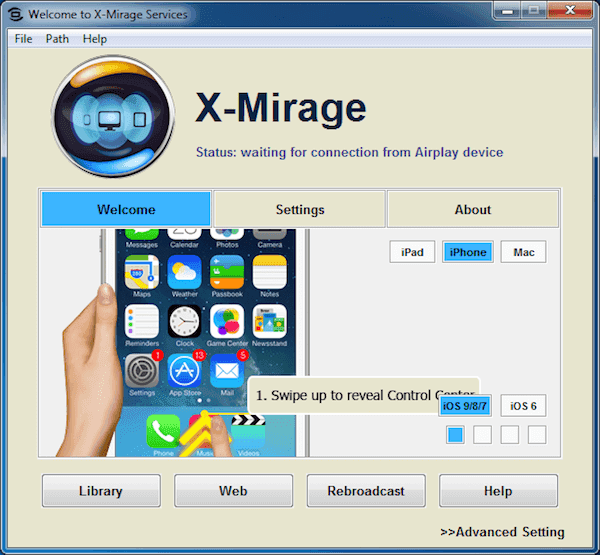 2 lépés Csatlakozzon ugyanazzal a Wi-Fi-vel
2 lépés Csatlakozzon ugyanazzal a Wi-Fi-velGyőződjön meg róla, hogy a számítógép és az iOS-eszköz ugyanarra a hálózatra csatlakozik. Ha nem, meg kell változtatnia az egyiket, és meg kell ígérnie, hogy a két eszköz ugyanabban a Wi-Fi-kapcsolatban van.
3 lépés Tükör képernyő számítógépreMost már tükrözheti iOS képernyőjét a számítógépre. A vezérlőközpont eléréséhez csúsztassa felfelé az ujját a képernyő aljáról. Ezután be kell kapcsolnia az AirPlay-t. iOS 7, iOS 8 és iOS 9 esetén meg kell érintenie a gombot AirPlay. Az iOS 10 rendszerben csak koppintson a gombra AirPlay tükrözés. Az iOS 11 rendszerben érintse meg a lehetőséget képernyő tükrözés
erős>. Ezután válassza az X-Mirage [számítógép neve] lehetőséget.
Ne hagyd ki: Hogyan viselkedni Erősít AirPlay nem működik
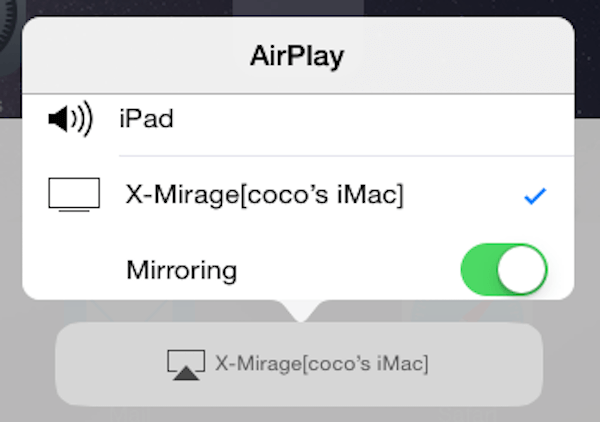 3 lépés Rögzítsen játékokat PC-re
3 lépés Rögzítsen játékokat PC-reAmikor meglátja iOS-eszközét a képernyőn, kattintson a piros gombra, és játszhat iOS-játékokkal. A rögzítés leállításához kattintson még egyszer a gombokra. Ezután az alábbi ablak jelenik meg. Kattintson Indítsa exportálása a rögzítési képernyő videó exportálásának elindításához.
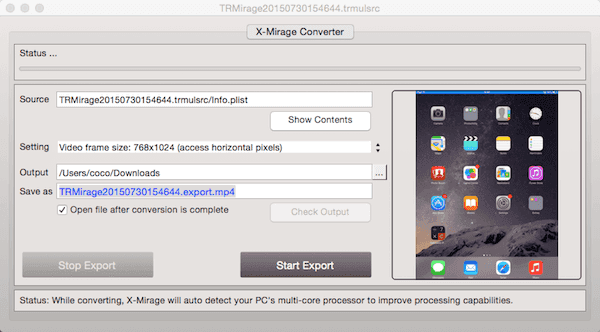
Ön is érdekelhet:
A kedvenc VR-játék felvétele Windows, Mac, iPhone és Android rendszereken
Hogyan kell rögzíteni a Clash Royale játékmenet videóit - 3 legjobb módszer, amelyet tudnia kell
rész 3. GYIK az iOS-játékok rögzítéséről
Felvehetem a képernyőt az iPhone-omra?
Igen, a beépített rögzítési funkcióval felveheti a képernyőt iPhone-ján. Először is mehetsz ide beállítások > Középre, majd koppintson a zöldre + gomb mellett Képernyőfelvétel. Ezután megnyithatja a Vezérlőközpontot úgy, hogy a jobb felső sarokban lefelé húzva keresse meg a szürke koncentrikus körök ikonját, koppintson rá, és elkezdheti a képernyő rögzítését.
Hogyan tükrözhetem az iOS játékomat egy nagyobb képernyőre?
Az Apeaksoft Phone Mirror segítségével valós időben tükrözheti iPhone képernyőjét a számítógépére. Ellenkező esetben megteheti képernyőtükör iPhone-ról Sony TV-re a jobb vizuális élvezet érdekében.
Hogyan rögzíthetsz iOS-játékokat PC-n OBS-sel?
Először töltse le és telepítse az OBS-t a számítógépére. Másodszor, csatlakoztassa iPhone-ját a számítógéphez USB-C kábelen keresztül. Harmadszor nyissa meg az OBS Studiót, és lépjen a + gombra > Videó rögzítő eszköz, majd írja be az eszköz nevét, és kattintson a gombra OK gombot a folytatáshoz. Válassza ki az eszközt, és kattintson OK iOS-játékok rögzítésének megkezdéséhez OBS-sel rendelkező PC-n.
Összegzés
Ha elolvasta ezt a cikket, tudnia kell hogyan játszhat iOS-játékokat Mac-en vagy PC-n, valamint hogyan rögzíthet játékokat a számítógépen. Így sokkal jobban élvezheti iOS-játékát egy nagyobb képernyőn, és rögzítheti csodálatos játékélményét. Remélhetőleg hasznot húzhat ebből a cikkből.



